Q&A情報
一括インストール後、TV 視聴できなくなった (770G)
文書番号:101377
最終更新日:2006/7/11 18:35
ご質問
Prius Deck 770G で、一括インストール後、TV 視聴できなくなりました。対処方法を教えてください。
回答
対象機種区分 :
770G シリーズ
対象機種 :
770G7AVP / 770G7SVPX / 770G7TVP
ここでは、一括インストール後、TV 視聴できなくなった場合の対処方法について説明します。
一括インストールを行ってパソコンの環境を復旧した際は、以下の手順で TV チューナードライバのアップデート作業を行ってください。
● 操作手順
- 以下の Web ページにて TV チューナードライバのアップデートファイルをダウンロードします。
Prius World ダウンロード情報 「Pixela PCI WDM Encoder」アップデート (Prius Deck 770F/770G、Prius Air 670F/670G/630G) - ダウンロードしたファイル (16tvdrv3.exe) をダブルクリックして実行すると以下のような画面が表示されますので、[解凍先フォルダを指定してください] が「C:\」になっていることを確認し [OK] をクリックします。
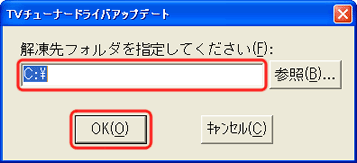
- [スタート] メニューから [コントロール パネル] をクリックします。
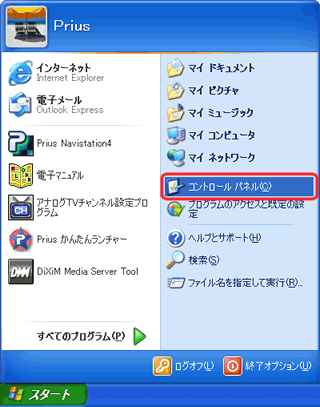
- [パフォーマンスとメンテナンス] をクリックします。
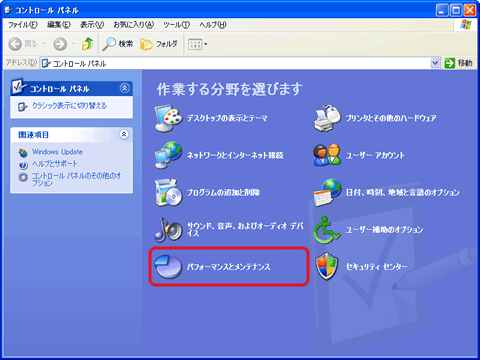
- [システム] にチェックを入れ、[次へ] をクリックします。
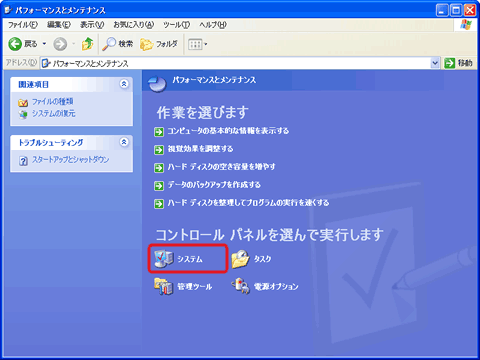
- [システムのプロパティ] が表示されますので、[ハードウェア] タブをクリックし、[デバイス マネージャ] をクリックします。
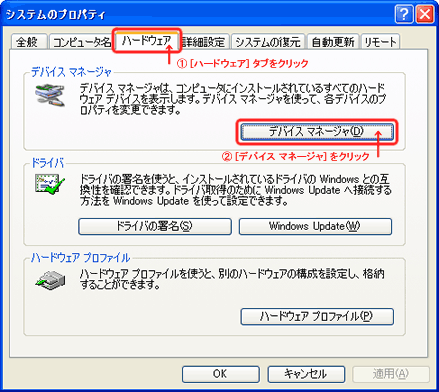
- [デバイス マネージャ] が表示されますので、[サウンド、ビデオ、およびゲーム コントローラ] の左側にある [+] をクリックし、表示された詳細なデバイスの中から [Pixela PCI WDM Encoder] を右クリックし、[ドライバの更新] をクリックします。
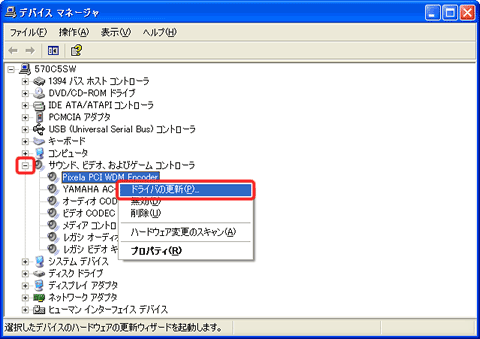
- [ハードウェアの更新ウィザードの開始] が表示されますので、[一覧または特定の場所からインストールする (詳細)] を選択し、[次へ] をクリックします。
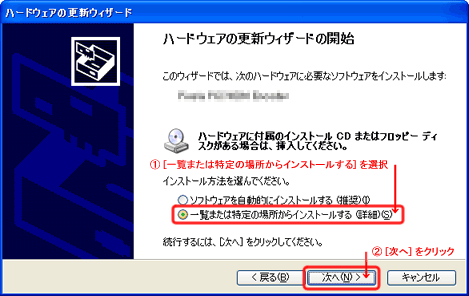
- [次の場所で最適のドライバを検索する] を選択し、[次の場所を含める] のみにチェックを入れ、「C:\DRIVERS\TVTUNER」と入力後、[次へ] をクリックします。
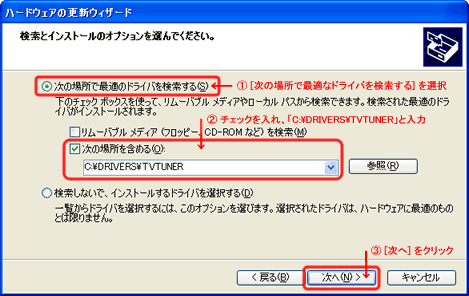
- [完了] をクリックします。
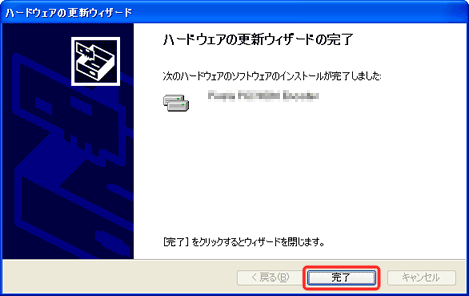
- Windows を再起動します。
以上で、TV チューナードライバ のインストール作業は終了です。
[デバイス マネージャ] の [サウンド、ビデオ、およびゲーム コントローラ] の中にある [Pixela PCI WDM Encoder] を右クリックし [プロパティ] をクリックして表示される [Pixela PCI WDM Encoder のプロパティ] で、[ドライバ] タブ内の [バージョン] が「7.28.0.68」になっていることを確認してください。
【補足】
TV チューナードライバ のアップデートに合わせて、Prius Navistation のアップデートも必要となります。
以下の Web ページより最新のソフトウェアを入手してください。